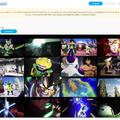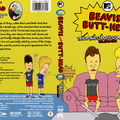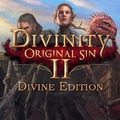Hasznos gyorsbillentyűk, billentyűkombinációk!
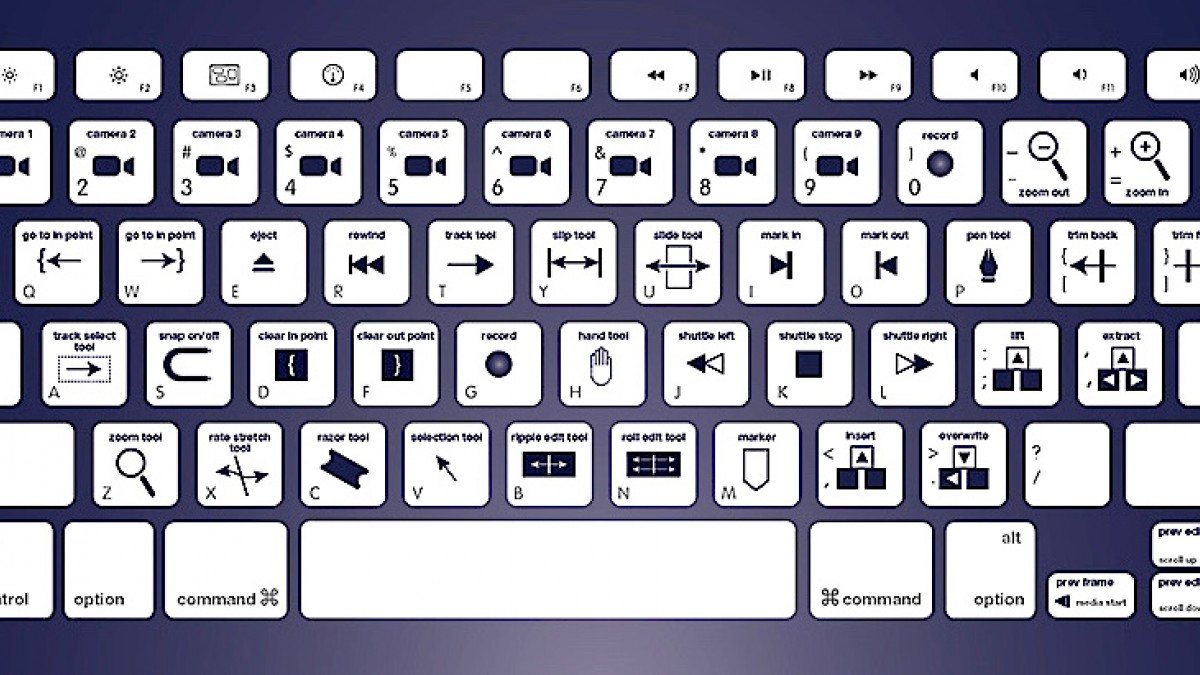
Összegyűjtöttem nektek, a leghasznosabb Windows gyorsbillentyűket! :)
A teljes cikk megtekintéséhez, KATT -> TOVÁBB
01 - Windows + T: Navigálás a leszúrt elemek között
02 - Windows + 1-9: Leszúrt elemek megnyitása az ikonok sorrendjében egytől kilencig
03 - Shift + leszúrt elemre kattintás: új ablakot nyit meg minden esetben
04 - Shift + Windows + 1-9: Leszúrt elemek megnyitása új ablakban az ikonok sorrendjében egytől kilencig
05 - Ctrl + Shift + leszúrt elemre kattintás: Új ablakot nyit meg rendszergazdai jogosultságokkal
06 - Ctrl + leszúrt elemre kattintás: Navigálás egy alkalmazás több nyitott ablaka között
07 - Ctrl + Windows + 1-9: Ugrás az adott leszúrt elem legutóbbi aktív ablakára
08 - Alt + Windows + 1-9: Az adott leszúrt elem ugrólistájának a megnyitása
Ablakkezelés:
09 - Windows + D: Asztal megjelenítése
10 - Windows + Space: Aero Peak, letakarítja az egész Asztalt
11 - Windows + Home: Aero Shake, az aktív alkalmazáson kívül minden ablak leül a tálcára
12 - Windows + bal, illetve Windows + jobb: Az Asztal széléhez igazítja az ablakot, fél képernyő méretűre változtatva annak méretét
13 - Windows + fel: Teljes méretűre nyitja az ablakot
14 - Windows + le: Visszakicsinyíti azt az eredeti méretére, illetve minimalizálja az aktív ablakot
15 - Windows + Shift + Fel: Függőlegesen teljes méretűre változtatja az asztalt
16 - Windows + Shift + Le: Visszaváltoztatja a kiinduló méretre, illetve minimalizálja az aktív ablakot
17 - Windows + Shift + Bal, illetve Windows + Shift + Jobb: Több képernyő esetén balra/illetve jobbra küldi az ablakot
18 - Windows + M: Minden ablak lekicsinyítése
19 - Windows + Shift + M: Minden ablak visszahelyezése az Asztalra
20 - Alt + Tab: Gyors ablakváltás
21 - AltGr + Tab: Ablakváltás a nyilak segítségével
22 - Windows + Tab: Aero Flip, görgető ablakváltás
23 - Windows + G: Mini-alkalmazások előtérbe hozása
24 - Windows + Ctrl + B: Váltás azon programra, amely megjelenített egy üzenetet az értesítési területen
Windows Intéző:
25 - Windows + E: Windows Intéző megnyitása a Számítógép mappájánál
26 - Alt + P: Betekintő adattábla megjelenítése/eltüntetése
27 - Alt + Enter: Kijelölt elem tulajdonságainak megjelenítése
28 - Home: Mappán belül ugrás az első elemre
29 - End: Mappán belül ugrás az utolsó elemre
30 - Ctrl + A: Minden kijelölése
31 - Ctrl + C: Másolás
32 - Ctrl + X: Kivágás
33 - Ctrl + V: Beillesztés
34 - Delete: Lomtárba helyez
35 - Shift + Delete: Végleges törlés
Kezelés:
36 - PrtScn: Képernyő mentésének elhelyezése a vágólapra
37 - Alt + PrtScn: Az aktuális ablak képének elhelyezése a vágólapra
38 - Windows: Start menü megnyitása
39 - Windows + F: Keresés
40 - Windows + Ctrl + F: Számítógépek keresése a hálózaton
41 - Windows + R: Futtatás panel megnyitása
42 - Windows + X: Mobilitás központ megnyitása
43 - Windows + Pause: Rendszerbeállítások megnyitása
44 - Windows + P: Projektor megjelenítés kiválasztása
45 - Windows + "+": Nagyítás
46 - Windows + "-": Kicsinyítés
47 - Windows + U: Kezeléstechnikai központ megnyitása
48 - Jobboldali Shift (hosszú ideig folyamatosan nyomva): Billentyűszűrés bekapcsolása
49 - Num Lock (hosszú ideig folyamatosan nyomva): Állapotjelző hangok bekapcsolása
50 - Baloldali Alt + Baloldali Shift + PrtScn: Kontrasztos megjelenítés bekapcsolása
51 - Baloldali Alt + Baloldali Shift + Num Lock: Egérbillentyűk bekapcsolása
52 - Shift ötször lenyomva: Beragadó billentyűk bekapcsolása
53 - Windows + L: Számítógép zárolása
Internet Explorer:
54 - Ctrl + B: Kedvencek rendezése ablak megjelenítése
55 - Ctrl + I: Kedvencek megjelenítése
56 - Ctrl + D: Kedvencek hozzáadása
57 - Ctrl + E: Ugrás a kereső-mezőre
58 - Ctrl + F: Keresés az aktuális oldalon
59 - Ctrl + H: Előzmények megjelenítése
60 - Ctrl + L: Megnyitás párbeszédpanel megnyitása
61 - Ctrl + N: Új ablak nyitása, ugyanazon oldallal
62 - Ctrl + T vagy Ctrl + K: Új fül nyitása
63 - Ctrl + P: Nyomtatás
64 - Ctrl + R: Frissítés
65 - Ctrl + W: Aktuális fül bezárása
66 - Ctrl + Tab: Fülek közötti váltás
67 - Alt + C: Ugrás az URL-mezőre
68 - Alt + Bal vagy Backspace: Ugrás az előző webcímre
69 - Alt + Jobb vagy Shift + Backspace: Ugrás a következő webcímre
70 - Tab: Linkek közötti ugrás
71 - Shift + Tab: Linkek közötti ugrás visszafelé
72 - Enter: Link megnyitása
73 - Esc: A lap töltésének megszakítása
74 - Ctrl + Alt + P: InPrivate böngészés indítása
75 - F11: Teljes képernyőre váltás
Windows Media Player:
76 - Ctrl + 1: Műsortár módra váltás
77 - Ctrl + 2: Kompakt módra váltás
78 - Ctrl + 3: Lejátszó módra váltás
79 - Ctrl + B: Ugrás az előző elemre
80 - Ctrl + F: Ugrás a következő elemre
81 - Ctrl + H: véletlen sorrendű lejátszás ki- és bekapcsolása
82 - Ctrl + T: Ismétlés ki- és bekapcsolása
83 - Ctrl + S: Lejátszás megszakítása
84 - Ctrl + P: Pillanat állj
85 - Alt + 1: Videó lejátszásánál 50 százalékos képméret
86 - Alt + 2: Videó lejátszásánál 100 százalékos képméret
87 - Alt + 3: Videó lejátszásánál dupla képméret
88 - Alt + Enter: Ugrás teljes képernyőre
89 - Ctrl + Shift + B: Videó visszatekerése (lejátszáshoz újra nyomjuk le a kombinációt)
90 - Ctrl + Shift + F: Videó előretekerése (lejátszáshoz újra nyomjuk le a kombinációt)
Számológép:
91 - Alt + 1: Átkapcsol Szokásos üzemmódra
92 - Alt + 2: Átkapcsol Tudományos üzemmódra
93 - Alt + 3: Átkapcsol Programozó üzemmódra
94 - Alt + 4: Átkapcsol Statisztika üzemmódra
95 - Ctrl + E: Szokásos üzemmódban megnyitja a dátumszámítást
96 - Ctrl + U: Szokásos üzemmódban megnyitja a mértékegységváltást
97 - Ctrl + H: Előzmények megnyitása
98 - Ctrl + Shift + D: Előzmények törlése
99 - Esc: Nullázza az értéket
100 - R: Reciprokot számol